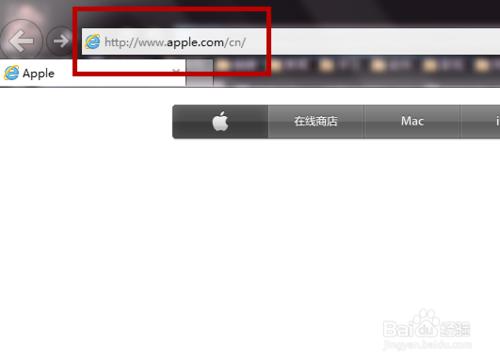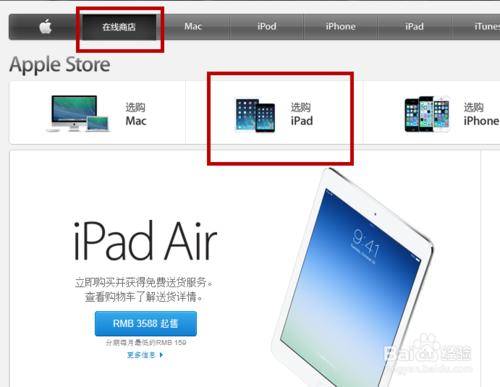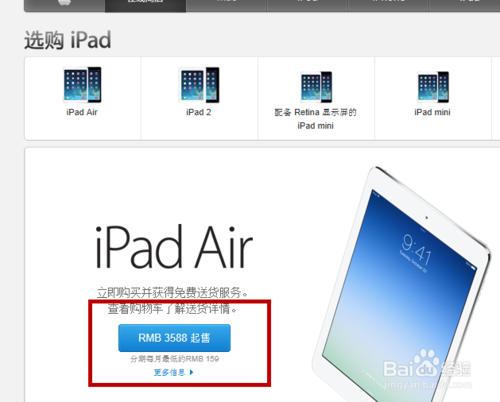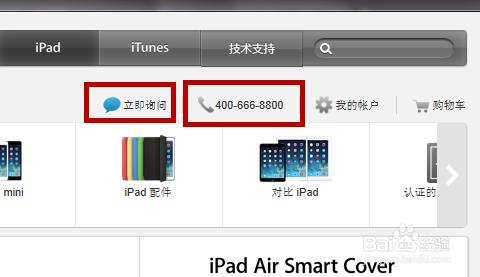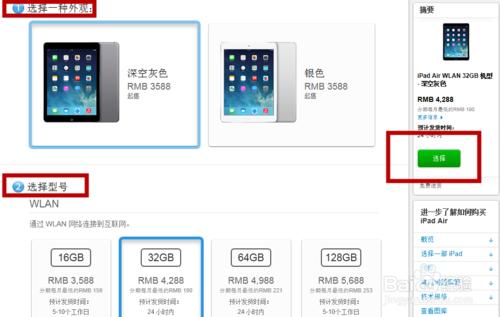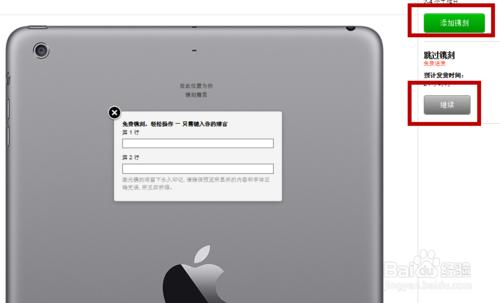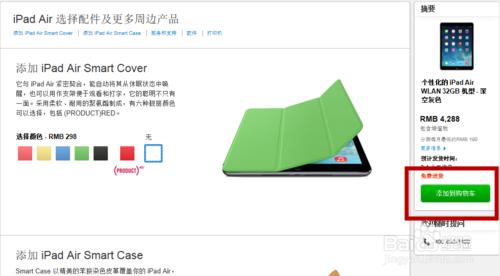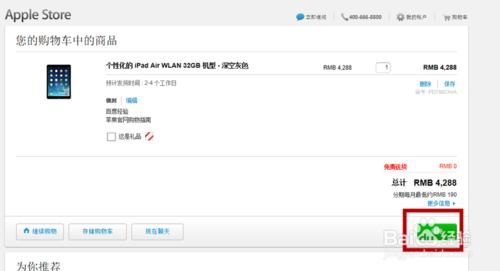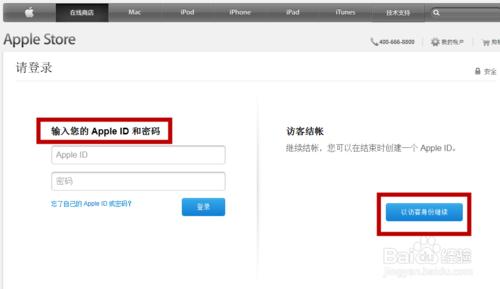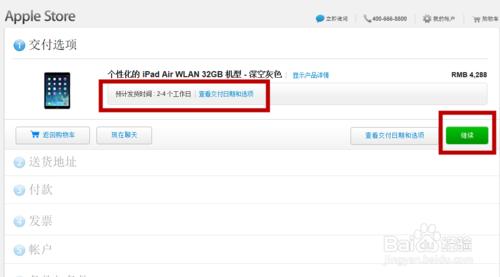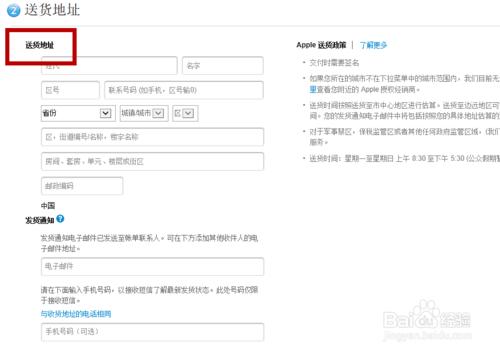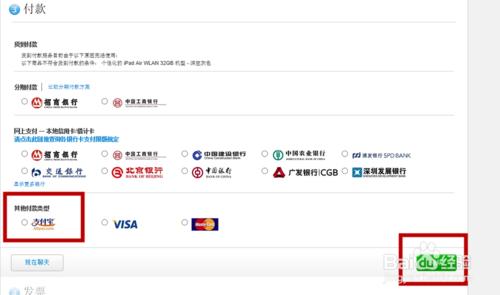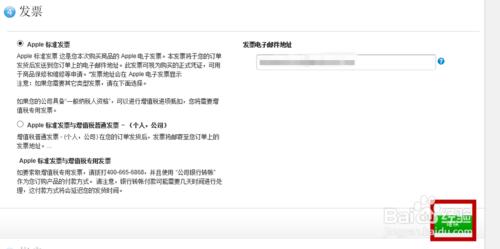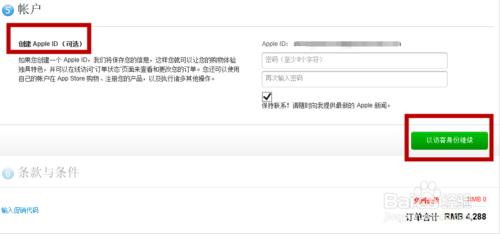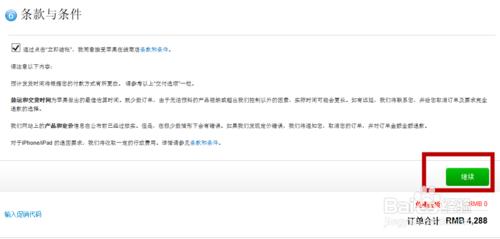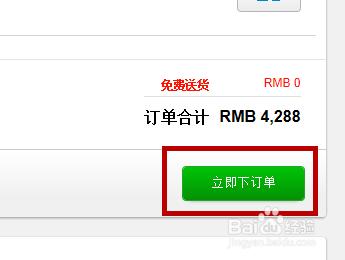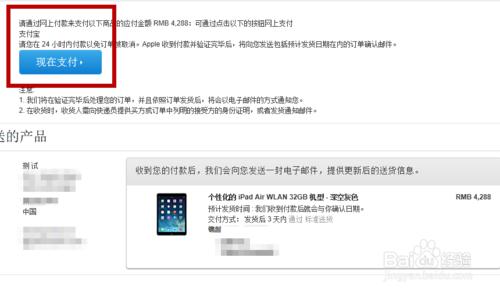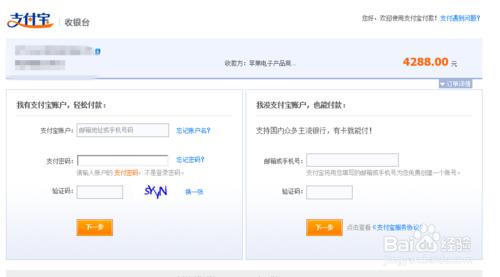每當蘋果釋出新產品的時候,大家都會搶著排隊去購買,如果你不喜歡排隊,那麼就可以直接在蘋果的官方網站上預訂,方便又快捷,只需動動你的手指即可。下面教大家如何在蘋果中國官網購買商品,很簡單新手也會很快上手O(∩_∩)O~
工具/原料
硬體:電腦(這裡以PC電腦為例)
銀行卡,支付寶等相關網銀
方法/步驟
首先進入蘋果中國官方網站,如圖所示
點選“線上商店”,這裡以購買“iPad air”為例,點選“選購iPad”
點選如圖所示位置
在購買商品前,你有什麼疑問也可以諮詢官方客服,你可以選擇線上交流,或者直接打電話詢問的方式
外觀和型號都選擇好以後
這裡可以在你的商品背面用鐳射篆刻字,免費的,當然你也可以選擇跳過此步,直接繼續
這裡你可以選擇一些相關的配件產品,如果你不需要,點選“新增到購物車”,繼續下一步
檢查好以後,點選“結賬”
要求你輸入Apple ID,如果你沒有,你也可以以訪客的身份結賬
這裡你可以看到“預計的發貨時間”等資訊,點選“繼續”
填寫你的收貨地址等資訊
你想通過什麼付款,這裡以支付寶為例,點選“繼續”
購物的發票
這裡再一次提醒你用Apple ID登入,你沒有仍然可以以訪客身份繼續
檢視相關條款與條件,繼續下一步
都準備好以後,點選“立即下訂單”
點選“現在支付”
最後跳轉到你所選擇的支付方式介面,這裡我選擇的是支付寶,當然就跳轉到支付寶介面,填入相關資訊,付款之後,你的商品就購買完成了,在家等著收貨吧,是不是很方便呢!
注意事項
你的銀行卡必須開通網銀,支付寶等餘額必須足夠
建議你註冊一個Apple ID,因為你以後使用蘋果產品很多地方都要用到